Dette lille tips virker på alle mobile enheder, som har en SIM-kort indsat. Man behøver ikke at tage SIM-kortet ud for at læse den 15 cifrede kode.
Skal du oplyse IMEI nummeret til dit teleselskab eller til IT-afdelingen, så er dette den hurtigste metode.
Man går ganske enkelt ind i telefondelen og “ringer” til dette nummer:
* # 0 6 #
Herefter vises et billede med IMEI nummer, serienummer, mv, samt et scanbart billede af samme.
Billedet herunder viser resultatet for en iPhone:
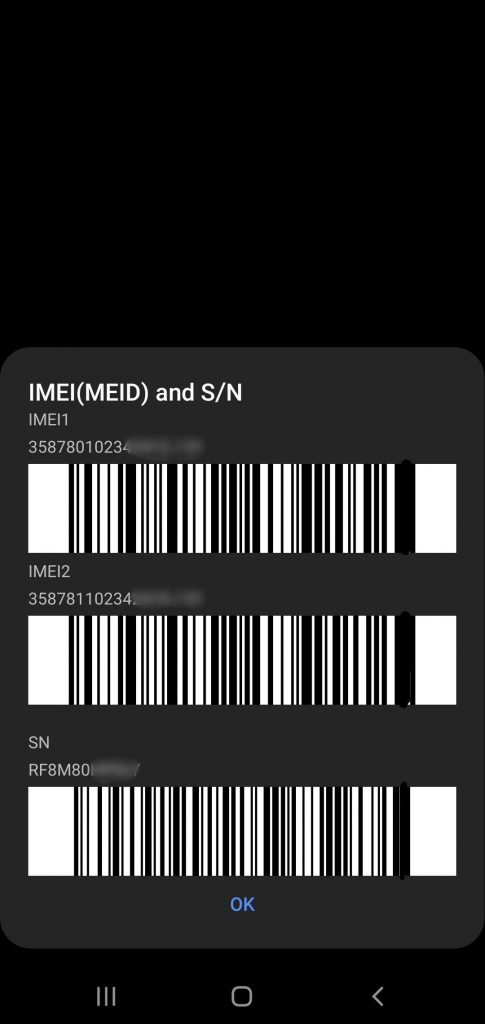
Figur 1: Android 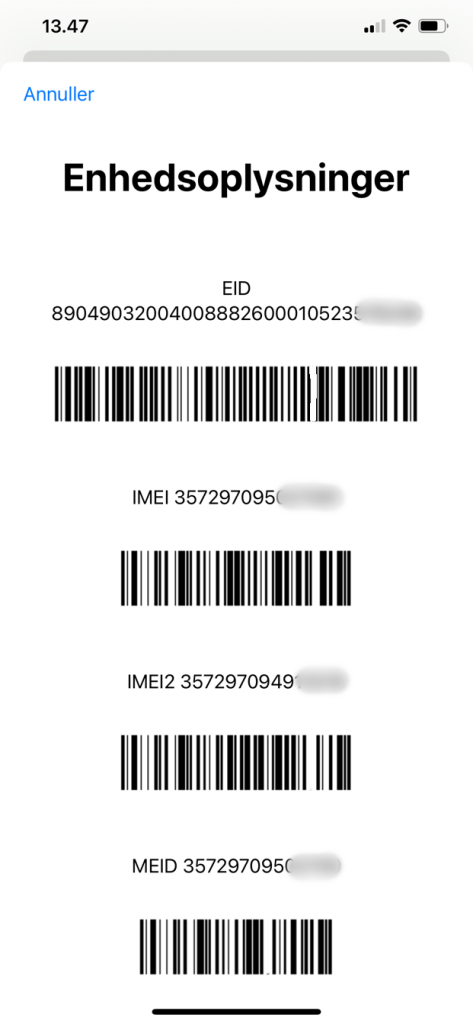
Figur 2: iOS/iPhone
Jeg har lavet en lille video, som viser hvordan man får IMEI nummeret frem på en smartphone.
Scan fx. IMEI nummer direkte til Excel.
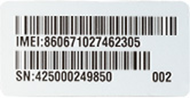
Mange organisationer står over for den opgave at de skal have styr på de mange smartphones, som man har. Blandt andet skal man bruge enhedernes IMEI- eller serienummer og det er meget vigtigt, at man ikke aflæser dette forkert.
Det er ikke alle organisationer, der har en barcode scanner og/eller et system, der indlæser disse oplysninger. Men det er der råd for.
Der findes flere professionelle løsninger, men skal man blot scanne en masse enheder og derefter ønsker at importere disse data i Excel, så kan det gøres med fx. appen “Scan It to Excel”, som er ganske gratis. Download appen “Scan-IT -Excel Data”.
Med denne app scanner man nu en masse enheder og kan til sidst sende en CSV-fil til sig selv, som nu kan importeres til Excel. Filen indeholder IMEI nummer og dato og klokkeslet for scanningen.
En mere avanceret løsning kunne være denne fra Tec-it.com, som både er til iOS- og Android-enheder. Denne løsning kan scanne direkte ind i et excel ark og har også mulighed for at man kan indtaste/scanne flere data i appen.


